
发布时间:2022-12-14 15: 42: 04
品牌型号:LENOVO 80T3
系统:Windows 10 专业版 64-bit
软件版本:ABBYY Finereader PDF 15
有时候我们需要将word文档转为pdf格式,但在操作的时候会出现图片模糊或黑线的情况,那么,对于word转pdf后图片出现黑线,word转pdf后图片模糊怎么办这两种情况应该如何处理呢?看完下面的讲解后你就知道答案了。
一、word转pdf后图片出现黑线
我们将word文档转为pdf后,有时候图片位置会出现黑线,那么究竟是什么原因导致的呢?
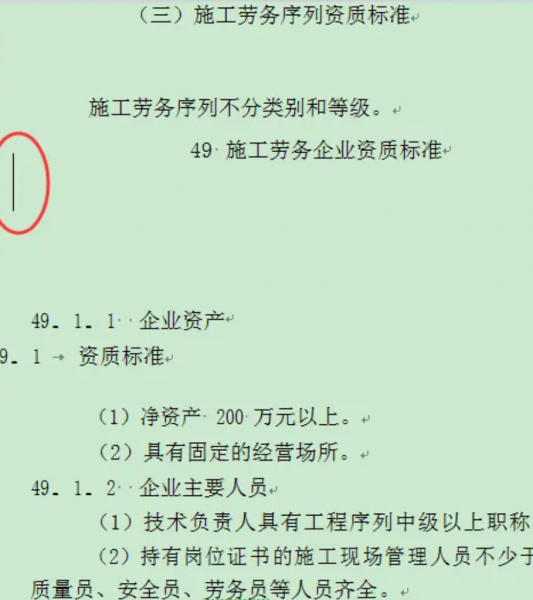
原因一:word文档中的图片本来就存在黑线情况。
解决办法:在word文档中先将没有黑线的图片删掉后再重新插入没有黑线的图片后,再转为pdf。
原因二:这是因为市面上许多pdf转换器以文字转换为主,但图片的转换功能还存在着一些瑕疵,所以就导致了word转pdf后会出现图片显示不全或者出现黑线的情况。
解决办法:在pdf编辑器中将没有黑线的图片删掉后,再重新将没有黑线的图片插入。
二、word转pdf后图片模糊怎么办
那么,word转pdf后图片模糊怎么办呢?你需要一款功能强大、稳定性好的pdf转换软件。
在这里给大家推荐一款名为ABBYY Finereader PDF 15的软件,它能够帮助我们将word文档转换为pdf文件,并且由于它功能强大、稳定性好,所以能够避免出现上述的问题。
下面就以ABBYY Finereader PDF 15为例,给大家展示一下如何解决将word转换为pdf后出现的图片模糊问题吧。我采取的办法是直接在pdf编辑器中将清晰的图片放进去,这样就能够解决转为pdf后图片模糊的问题了。
1.首先到ABBYY中文网站:https://www.abbyychina.com/xiazai.html上将ABBYY Finereader PDF 15下载下来并安装到本地电脑中。
2.打开软件后,点击“打开PDF文档”,接着选择外部的word文件,再点击“打开”。
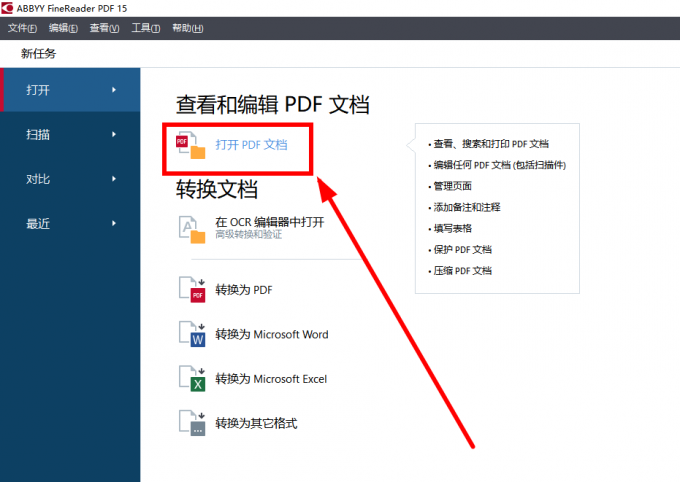
3.打开pdf文档后,pdf识别后的结果会显示在界面上,此时我们还不能直接对pdf进行操作,需要点击“编辑”后,才能进入pdf的编辑模式。
4.如果我们需要在PDF中插入新的图片,首先进入编辑模式后,在需要加入图片的位置通过回车键或其他方式预留空白部分,以便插入新的图片。
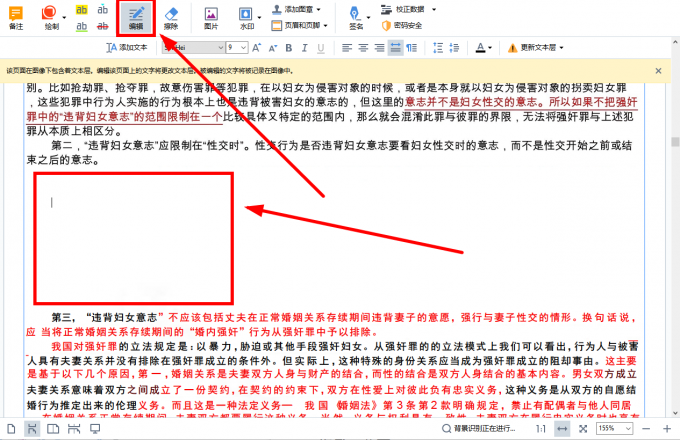
5.点击“图片”后,选择外部需要添加的图片。
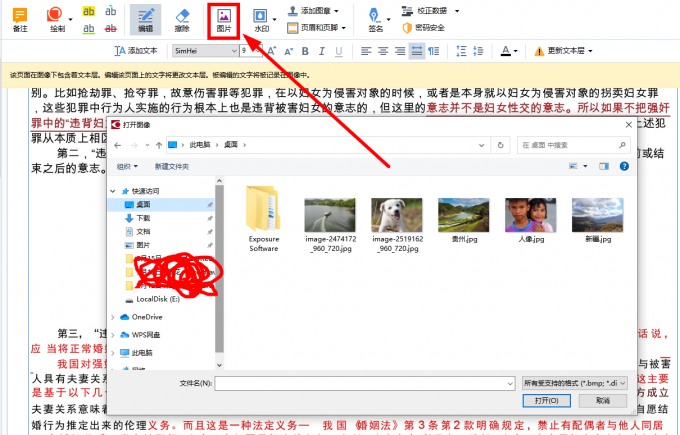
6.然后就可以将图片添加到pdf文档中了,我们还可以对图片的位置、尺寸等进行调整,调整至合适的位置上。这样操作就成功解决了word转pdf后的图片模糊问题。
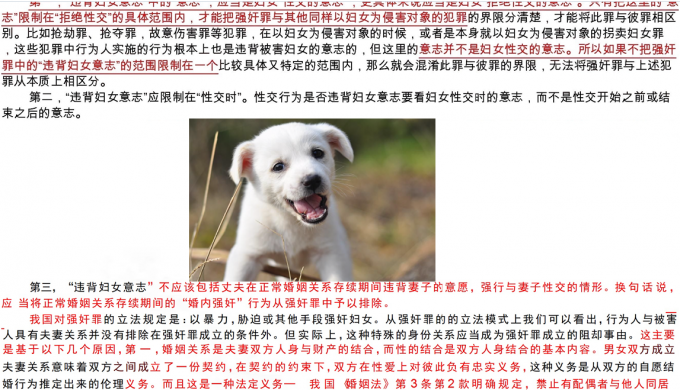
以上我们一起学习了word转pdf后图片出现黑线,word转pdf后图片模糊怎么办,你是否都学会了呢?如果你还想了解更多知识,可以到ABBYY Finereader PDF 15中文网站上进行了解。
作者:落花
展开阅读全文
︾
读者也喜欢这些内容:

ABBYY怎么PDF转Word ABBYY怎么把Word转成可编辑文件
在日常工作中相信大家经常会遇到需要将PDF文件转换成可编辑的Word格式的情况,ABBYYFineReader是一款专业的OCR文字识别软件,支持多种不同格式的文件进行转换,接下来,我们就来带大家了解一下ABBYY怎么PDF转Word ,ABBYY怎么把Word转成可编辑文件的相关内容。...
阅读全文 >

为什么word转PDF图片模糊 word转pdf怎么保持图片清晰度
将Word文档转换为PDF格式可以提高文档的安全性、兼容性和可读性,同时方便打印、分享和浏览。但是在将Word文档转换为PDF格式之后,有时原先的图片会变得模糊,这是为什么呢?下面一起来了解为什么word转PDF图片模糊,word转pdf怎么保持图片清晰度的相关内容。...
阅读全文 >
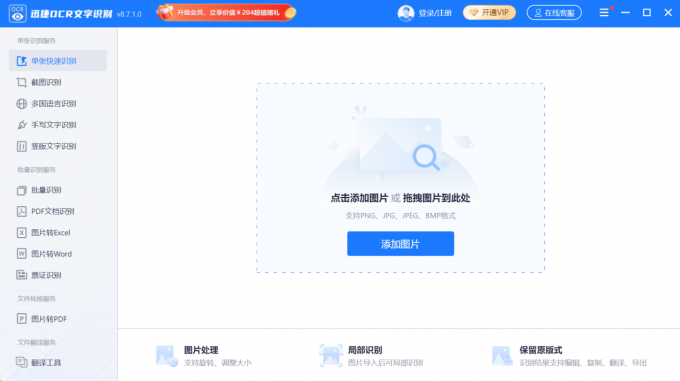
图片文件识别软件有哪些 图片文字识别软件如何使用
作为大学生,我们上课时常常要拍摄老师PPT的内容并将其中的文字摘抄出来作为笔记。如果是一个字一个字录入,效率很低。如果使用图片文件识别软件,直接将图片中的文字导出,会方便许多。那么,图片文件识别软件有哪些?图片文字识别软件如何使用?...
阅读全文 >

Word转PDF怎么不分页 Word转PDF怎么保留导航
有许多平台上传文件时都不能直接上传文档格式,而是要求上传PDF格式,然而PDF格式的文件又不能直接进行编辑,因此我们需要将Word文档格式转换成PDF格式之后才能提交。但这也引发了一系列的问题,例如转换成Word文档后存在空白页、转换后格式发生变化等情况,今天我们就来说一说Word转PDF怎么不分页,Word转PDF怎么保留导航。...
阅读全文 >